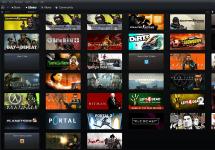Приветствую Вас, дорогие друзья, с Вами Будуев Антон. С этой статьи я начинаю рассматривать очень глубокую и важную для каждого из нас тему, в которую я влюбился «по уши» — это сквозная аналитика в бизнесе при помощи удивительной аналитической платформы от Microsoft — Power BI.
Дело в том, что в реалиях сегодняшнего времени, независимо от того, кем Вы являетесь — собственником бизнеса или генеральным директором, управляющим менеджером или руководителем, начинающим предпринимателем или же конкретным специалистом (например, в рекламной отрасли или в маркетинге), всем нам приходится обрабатывать огромное количество входящей информации и на ее основе быстро принимать те или иные взвешенные решения. Которые, в результате, превращаются в конкретные действия, а от них уже получаются результаты.
Если смотреть на вещи в причинно-следственных связях, то, чтобы результаты соответствовали нашим ожиданиям, нужно, чтобы действия были правильными. А действия будут правильными, если первичная информация будет, как говорит один из моих наставников — ТПСИ!
В кратком виде ТПСИ расшифровывается как информация:
- твердая (то есть, реальная, неискаженная, без ошибок),
- полная (то есть, всеобъемлющая, без сокрытий),
- своевременная (то есть, «прямо здесь и сейчас»… устаревшая нас не устраивает).
В расширенной версии расшифровки еще добавляются определения:
- сравнительная (то есть, мы должны ее с чем-то сравнивать… так как все познается только в сравнении),
- красивая (то есть, визуально понятная, в графиках… так как человек думает и мыслит образами).
Чтобы у Вас в бизнесе информация была твердая, полная, своевременная, сравнительная и красивая, на основе которой, Вы смогли бы действительно делать правдивый анализ. И, соответственно, предпринимать те действия, которые нужны именно здесь и сейчас для достижения Ваших целей, хорошо и даже очень хорошо подходит целый комплекс программ и сервисов под названием MS Power BI (говоря по-русски «Повер Би Ай»), знакомству с которым и посвящена эта статья.
Если же в Ваших формулах имеются какие-то ошибки, проблемы, а результаты работы формул постоянно не те, что Вы ожидаете и Вам необходима помощь, то в бесплатный экспресс-курс «Быстрый старт в языке функций и формул DAX для Power BI и Power Pivot».
Power BI — что это такое? Описание софта.
Итак, PowerBI — что это за программа, что это за система такая от Майкрософт?
Если говорить про ее описание буквально в одном предложении, то Power BI — это аналитическая среда (комплекс программ и онлайн сервисов), которая дает возможность:
- легкого подключения к любой выгрузке информации из разных источников,
- объединения и приведения этой информации в единую стандартизованную модель данных (единый информационный колодец),
- вычисления необходимых параметров и KPI на основе этих объединенных данных,
- построения визуальных графиков, и .
И все это полностью автоматизировано, автообновляемо и доступно online для анализа с любых устройств (ПК, планшеты, смартфоны) в интерактивном режиме с предоставлением индивидуальных доступов для просмотра разными пользователями.
Для Вашего лучшего понимания, что такое отчеты и аналитика Power BI, ниже приведен пример простого интерактивного отчета по рекламным источникам и оплаченным заявкам.
Возможности Power BI
Какие же возможности для нас с Вами предоставляет Power BI? На самом деле список можно написать огромный, но мы ограничимся обзором самых основных возможностей:
- Сбор информации абсолютно из любых источников данных. Это могут быть различные сервисы, базы данных, файлы, Google Docs, Яндекс-Диск, Excel, csv, папки, документы, данные из Интернет, API и различные другие коннекторы, которые ежемесячно разрабатывает и добавляет в программу команда Power BI;
- Обработка полученных данных, их приведение к единому виду и стандарту. Объединение и связь всех этих разрозненных таблиц в единую модель данных (информационный колодец), которая позволяет черпать данные о состоянии бизнеса на любых уровнях детализации информации, добираясь до самой основы, разбирая все буквально до «косточек», до истинных первопричин имеющихся в бизнесе результатов;
- Разработка и моделирование собственных формул, метрик, показателей и KPI для контроля и анализа необходимых параметров управления бизнесом;
- Интерактивная визуализация всех метрик, KPI, таблиц в графическом виде. Что неимоверно улучшает и многократно убыстряет процесс отслеживания, сравнения и анализа операционной информации в бизнес управлении;
- Представление всех отчетов и дашбордов через Интернет посредством Online службы или через мобильное приложение Power BI Mobile;
- Предоставление раздельных прав доступа для сотрудников;
- Использование серверных мощностей облака Microsoft для автоматической обработки любого количества данных;
- Автоматическое обновление всей информации (в модели данных Ваших отчетов), размещенной в облаке Power BI, что позволяет получать актуальные данные в отчетах Power BI в режиме онлайн «прямо здесь и сейчас»;
- Автоматическое оповещение системой нужных сотрудников при достижении критических значений в заданных KPI
Что Вам даст использование Power BI и сквозная аналитика в целом?
Нынешнее время — это век информации. И в современном бизнесе, независимо от его размеров, потоков данных очень и очень много: производство, продажи, прибыль, сотрудники, организационные данные, технические данные, логистика, финансы, реклама, маркетинг и так далее.
В каждых из этих сфер имеются десятки своих метрик и KPI. Причем эти метрики и KPI делятся по группам, сегментам, категориям, отделам, менеджерам, продавцам, магазинам и прочее. В общем, показателей, по которым идет контроль набирается даже не сотни, а тысячи.
И если Вы хотите быть успешными, на гребне волны и впереди всех конкурентов, то Вам нужно уметь очень быстро составлять все показатели контроля, анализировать их и принимать верные решения.
Но, проблема в том, что данных очень много и зачастую во многих бизнесах, а тем более у начинающих предпринимателей вся аналитика сводится к процессу ручного копирования (копи-паста). Причем это копирование очень нудное, долгое и кроет в себе большую вероятность совершения ошибок.
В итоге, все это бросается, никакой аналитики не ведется, а если и ведется, то на самом примитивном уровне, и как результат, все решения в бизнесе принимаются на основе каких-то личных умозаключений, которые в 99% случаев ошибочны. И из-за этого бизнес мало того, что не развивается, так и наоборот, проигрывает и скатывается вниз, неся огромные убытки.
Так вот, теперь Вы все это можете решить при помощи Power BI, и даже не можете, а Вам это просто необходимо, потому как:
- Сквозная аналитика с сегодняшними технологиями Power BI — это, на самом деле, легко и просто, не сложнее, чем Excel. С ней сможет справиться абсолютно каждый предприниматель, независимо от навыков, возраста, ресурсов и прочее. Абсолютно каждый!
- Внедрив сквозную аналитику и Power BI, у Вас появится ясность и Вы полюбите свой бизнес и управление. Вы почувствуете уверенность в себе и в своих решениях. Просто потому, что Вы будете ясно понимать свой бизнес и то, от каких процессов зависят Ваши результаты и как влиять на эти процессы.
- Внедрив сквозную аналитику и Power BI, Вы увеличите прибыльность бизнеса в 1.5-2 раза, а то и выше буквально «на пустом месте», сокращая ненужные издержки, усиливая Ваши преимущества и с каждым днем улучшая недостатки.
- Сквозная аналитика и Power BI — это Ваше конкурентное преимущество, Вы будете развиваться быстрее и качественнее конкурентов за счет контроля и работы над моментами, зачастую не видными невооруженным глазом. Ведь весь секрет — в управлении первопричинами.
- Сквозная аналитика и Power BI — это Ваши структурированные знания о любом аспекте Вашего бизнеса. В любом его разрезе, с любого угла обозрения, под любой призмой в режиме онлайн «здесь и сейчас». Это Ваша сила реагировать на изменения молниеносно.
Поэтому, если внутри Вас резонирует то, что я выше написал, если это Вам близко и Вы наконец-то хотите выйти на новый уровень, то я Вас приглашаю совместно со мной и с Power BI в это приключение!
Ранее, в своем бизнесе я вообще не вел никакой аналитики, а если она и была, то на самом примитивном уровне. Но, я всегда понимал, что так не годится.
Я полностью окунулся в вопрос сквозной аналитики. Теперь я ее поклонник. Теперь все стало на свои места. Теперь я просто обожаю бизнес, потому что знаю, что в нем происходит, какие параметры и как влияют на конечные результаты, которые мною запланированы. Теперь я попросту знаю что нужно делать. Теперь во мне полная ясность. Чего и Вам желаю!
Чтобы Вы смогли лучше понять состав всех программ PowerBI, для чего каждая из этих программ нужна и чем она Вам будет полезна. Какие результаты Вы получите от применения каждой из этих программ, где мы продолжим знакомство с удивительным инструментом Power BI, необходимым для любого бизнеса. А именно, будем разбирать архитектуру MS Power BI (то есть, графически разберем состав программ, движение всех процессов и что за чем следует в общей схеме работы, а также, какая выгода от этого для Вас и Вашего бизнеса).
С уважением, Будуев Антон.
Проект «BI — это просто»
Если у Вас появились какие-то вопросы по материалу данной статьи, задавайте их в комментариях ниже. Я Вам обязательно отвечу. Да и вообще, просто оставляйте там Вашу обратную связь, я буду очень рад.
Также, делитесь данной статьей со своими знакомыми в социальных сетях, возможно, этот материал кому-то будет очень полезен.
Понравился материал статьи?
Добавьте эту статью в закладки Вашего браузера, чтобы вернуться к ней еще раз. Для этого, прямо сейчас нажмите на клавиатуре комбинацию клавиш Ctrl+D
Выполняет развернутый анализ информации, обеспечивает выборку по различным критериями, интеграцию и визуальное представление информации на специальном портале powerbi.microsoft.com. Сервисы Power BI позволяют интегрировать данные из локальных баз данных, файлов Excel и облачных ресурсов и организовать доступ к ним для любого числа сотрудников независимо от их месторасположения. Технология Power BI обеспечивает представление данных в табличном и графическом видах в специальных информационных панелях и обновление этих панелей автоматически в режиме реального времени. Возможно создание специальных пакетов содержимого для рабочей группы или всей организации, включающих информационные панели, отчеты и наборы данных, и предлагающих каждому пользователю персонализированное представление самых важных бизнес-метрик.
Поддерживается импорт данных практически из любых источников, включая рабочие книги Excel, файлы Power BI Designer, базы данных IBM, Oracle, Azure SQL, SQL Analysis Services, Google Analytics, Microsoft Dynamics CRM, Salesforce и другие. Для ускорения работы можно использовать преднастроенные и готовые к работе информационные панели для таких систем, как Salesforce, Google Analytics и Dynamics.
Power BI предлагает 2 варианта размещения аналитических данных:
- Облачный. Пользователь может загрузить туда созданные отчеты и они будут доступны из любой точки мира.
- Локальный. В этом варианте данные и отчеты хранятся на рабочем месте пользователя, доступ к ним возможен через Microsoft Excel.
Специальные приложения Power BI Mobile для Windows, iOS и Android дают возможность мобильным пользователям мгновенно обращаться к аналитическим отчетам, созданным с помощью Power BI. Механизм оповещений информирует пользователей о любых изменениях их данных. Панель настроек позволяет изменять представление данных: настраивать фильтры и срезы, комбинировать с другими таблицами.
Визуализация и интерактивная отчетность.
Power BI включает следующие функции визуального представления данных:
- Инструменты для исследования данных и построения информационных панелей
- Механизм свободного перемещения элементов на панели
- Легкая публикация готового материала в Power BI
Power BI и Microsoft Excel
При решении задач анализа данных Microsoft Excel может использоваться совместно с Power BI для следующих целей:
- Подготовка и моделирование данные с помощью привычного интерфейса и функционала Microsoft Excel
- Публикация данные в Power BI и просмотр их через Excel
- Подключение «на лету» к книгам Microsoft Excel на различных ресурсах, включая OneDrive
Если вы постоянно работаете с большими объемами данных из разных источников, при этом данные операции никак не автоматизированы, BI-системы (Business Intelligence) - то, что вам нужно.
На примере моделей, которые предложили участники CoRe Хакатона (Construction & Recommendation Hackathon), смотрите, как применять платформу Power BI с пользой для бизнеса.
Почему Power BI
Что чаще всего используют компании для обработки больших массивов? Правильно, Excel. Сами представляете, сколько времени (иногда и специалистов) занимают ручные отчеты в электронных таблицах. При этом их удобно просматривать и редактировать только на широком экране.
Больше автоматизации и специфики предлагают аналитические системы Яндекс.Метрика и Google Analytics, но и они проигрывают BI-системам, так как у них:
- Интерфейсы для среднего пользователя;
Например, банальный подсчет статистики для группы кампаний требует слишком много телодвижений: приходится перебирать все ID вручную, отмечать галочками, объединять в сегменты и потом только по ним работать.
- Стандартные источники данных, их трудно дополнять самостоятельно;
На момент, когда пользователь совершает на сайте действия, нужно знать, что конкретно вы хотите узнать о нем и его поведении. Чтобы счетчик уже был готов к этому. Исторические данные, параметры для которых вы не задавали, анализировать проблематично.
- Данные записываются лишь однажды, их невозможно корректировать.
Избегать эти и другие сложности помогают особые программы, которые сами извлекают данные из любых источников и визуализируют на «пять с плюсом», стоит только задать алгоритм.
Основные преимущества Power BI:
- Понятный интерфейс;
- Интерактивные информационные панели (dashboards);
- Данные из разных систем (готовых файлов на компьютере, API, счетчиков Яндекс и Google и т.д.) в едином пространстве;
- Доступ к ключевым показателям деятельности на любом устройстве;
- Возможность глубокого исследования без привлечения IT и аналитиков.
Power BI предлагает бесплатное десктопное приложение Power BI Desktop (в нем мы компануем данные и формируем из них отчеты) и облачный сервис на портале powerbi.com (туда выгружаем готовые отчеты и мониторим их).
Power BI Desktop
Скачайте и установите программу на компьютер:
При каждом запуске выходит приветствие, где можно добавить новые данные или открыть готовые отчеты:

По умолчанию появляется окно нового отчета:

В Power BI Desktop можно редактировать данные и создавать по ним отчеты. Обо всем по порядку.
Подключение к данным
Получить данные / Дополнительные сведения.

Выберите источник. Например, веб-страница. Получить данные / Интернет / Подключиться:

Заполните адрес. ОК.
После этого в навигаторе увидите содержимое страницы. Выберите из списка элементы для дальнейшей работы.

Формирование данных
Что вы делаете: вы создаете инструкции по тому, как загружать и отображать данные в программе. Редактор запросов фиксирует их в блоке «Примененные шаги»:

Что вы получаете: при каждом подключении запроса к источнику данных алгоритм выполняется на автомате, данные формируются по одинаковому принципу. При этом меняется не источник, а конкретное представление.
Как это настроить?
Чтобы привести данные в нужный формат, преобразовать или удалить столбцы и т.д., используйте ленту «Преобразование»:

А также меню в редакторе запросов:

Внимание! Последовательность прописанных действий влияет на настройку данных. Поэтому стоит проверить, как каждый шаг влияет на следующие, прежде чем удалять его.
Объединение данных (запросов)
Два метода: слияние (объединить таблицы нескольких запросов) и дополнение (добавить строки из другого запроса в текущий).

Настройки для слияния:

В конце запроса появляется столбец NewColumn, который содержит данные (все столбцы) таблицы, которую объединили с текущим запросом. Можно развернуть таблицу и включить нужные.
Когда данных для создания отчетов достаточно, можно сохранить файл.
Чтобы загрузить изменения редактора запросов, нажмите «Закрыть и применить»:

Построение отчетов
Представление «Отчет» дает такие возможности:

Чтобы создать визуализацию, перетащите нужное поле в представление.
Отчет - это набор визуализаций. Сколько их - зависит от ваших задач.

- Графики, гистограммы и линейные диаграммы:


- Комбинированные, многоуровневые и кольцевые диаграммы:



- Карточки, срезы и отдельные изображения - содержат важные параметры или логотипы:



- Карты и картограммы:


- Точечные, пузырьковые и воронкообразные диаграммы (подходят при построении бизнес-процессов):

- Индикаторные диаграммы (показывают, насколько данные близки к целевым), плоские деревья (размеры прямоугольников коррелирует с данными):


Есть еще пользовательские - для самых одержимых фанатов аналитики.
Примеры:
- Календарная визуализация - отличный планировщик событий, например.

- Облако слов / облако тегов - часто используемые слова и выражения.

- Граф силы - связи между данными, толщина напрямую зависит от силы отношений между точками.

- Векторная диаграмма - например, для отображения результатов тестов, визуальной интерпретации исследований.

Основные принципы визуализации:
- Удобная и понятная;
- Доступ к любым данным в три клика;
- Корректность для отображаемых закономерностей;
- Отдельные дашборды под каждую задачу.
Когда отчет готов, вы выгружаете его на портал.
Портал powerbi.com
Залогиньтесь на сайте под учеткой с активной подпиской Office 365:

Портал позволяет решать те же задачи, что и приложение, кроме редактирования.
Закрепляете на панели мониторинга данные из нужных отчетов и отслеживаете в онлайне с любого устройства:

Можно подгонять под удобный размер, перемещать мышью, разворачивать во весь холст, удалять, менять порядок данных внутри и т.д.
Как настроить общий доступ к отчетам (3 способа):
- Опубликовать в службе Power BI:

Войдите в Power BI, чтобы увидеть загруженный файл в разделах «Панели мониторинга», «Отчеты» и «Наборы данных».
- Загрузить файл PBIX из службы Power BI:
Нажмите «Получение данных», чтобы запустить загрузку из Power BI Desktop:
Появится страница, на которой выбираете источник «Файлы»:

После передачи файла вы найдете его слева в меню «Отчеты».

- Сохранить и отправить файл по email:

Что позволяет внедрить Power BI: результаты хакатона
Командам дали исходные данные - выгрузки по двум сайтам недвижимости (все данные обезличенные):
- По сессиям из Logs API - 500 000 строк;
- По хитам из Logs API - 1 100 000 строк;
- По звонкам из CoMagic;
- Агрегированные данные Яндекс.Директа для каждого сайта.
Задание - создать систему, которая поможет в работе маркетологам и руководителям отделов продаж.
Приведем примеры решений, которые заняли призовые места. Оцените, насколько они адаптированы для бизнеса и красиво выполнены!
UraAnalytics
Обладатели 3-го места применили сквозную аналитику. Так выглядят диаграммы, в которых они объединили действия и звонки аудитории:


Информационная панель по пропущенным звонкам показывает, когда чаще они поступают, какой процент занимают в общем числе обращений по телефону и другие ценные показатели:

First Party Data
Решение от команды со 2-м призовым местом позволяет отслеживать кампании и эффективность отдела продаж.
Списки и диапазоны (5)
Макросы(VBA процедуры) (63)
Разное (39)
Баги и глюки Excel (3)
Знакомство с Power BI
Что такое Power BI?
В первую очередь хочу уточнить, что Power BI это не часть Excel, а самостоятельная программа для бизнесс-анализа, которую надо будет установить на ПК отдельно. Но оно того стоит. Сам Power BI включает в себя большой набор инструментов, позволяющих обработать и отобразить всю необходимую информацию о любых показателях компании (и не только) при помощи интерактивной визуализации. Проще говоря – при помощи Power BI можно легко и быстро, без длительного обучения и спец.навыков создать красивые интерактивные графики на основании практически любых данных. Сейчас очень модно называть такие наборы визуализаций «дашбордами»:
Пара вещей, которые надо знать о Power BI в первую очередь:

Сам Power BI делится на три приложения (хоть устанавливать надо только одно):
- Power BI Desktop – основное приложение, в котором создаются отчеты
- Power BI Service (служба Power BI) - интернет-площадка, в которую помещаются все созданные отчеты и отправленные на публикацию в службу
- Power BI for Mobile – приложение для смартфонов и планшетов, позволяющее просматривать опубликованные в службе Power BI отчеты
Что необходимо сделать и знать, прежде чем начать работать в Power BI
- Для начала надо установить приложение Power BI Desktop, т.к. именно в нем готовятся все отчеты. Скачать его можно по ссылке: https://powerbi.microsoft.com/ru-ru/desktop/
- Как только начнется скачивание потребуется ввести свои данные, включая e-mail. Этот же e-mail надо вводить при первом запуске и регистрации приложения. Обращаю особое внимание, что e-mail должен быть корпоративным. Т.е. никаких там [email protected], [email protected], [email protected] и пр. Иначе вполне может получится так, что отчет создать получится, а опубликовать его уже нет
- После установки и регистрации можно приступить уже к созданию своих первых отчетов в Power BI
После запуска Power BI появится основное окно. Для начала достаточно просто уметь ориентироваться в рабочих областях. На скрине ниже я постарался выделить основные рабочие области этого окна
Кнопка вызова меню
– раскрывает меню с доступом к основным командам и настройкам, таким как Публикация, Импорт и Экспорт, Сохранение, Справка, выход из учетной записи Power BI и пр.
– на вкладках этой панели распределены основные инструменты для работы с запросами и визуальными элементами
Навигация по областям - основной областью является область визуализаций(первая сверху иконка), в которой строятся все визуальные отчеты. Но так же можно переходить в представление таблиц для просмотра данных и изменения определенных параметров полей(Типы данных, Сортировка, Добавление столбцов и мер и пр.) и в визуальное представление связей между таблицами. Здесь же можно настроить связи.
Визуализации - эта наверное одна из главных областей данного окна. Именно здесь расположены кнопки создания непосредственно графиков(они называются визуальными элементами). Нажатие на иконку, отражающую примерный вид визуального элемента автоматически добавляет такой элемент в рабочую область визуализаций.
Фильтры - данная область позволяет создавать фильтрацию данных, попадающих в визуальный элемент. Например, имея в таблице данных информацию по Доходам и Расходам, можно при помощи фильтров строить визуальный элемент только по расходам или только по доходам. Область фильтров в свою очередь делится на три раздела:
- Фильтры уровня визуального элемента - помещенные сюда фильтры распространяют свое действие исключительно на тот визуальный элемент, к которому относится этот фильтр
- Фильтры уровня страницы - помещенные сюда фильтры распространяют свое действие на все визуальные элементы той страницы, к которой относится этот фильтр
- Фильтры уровня отчета - распространяет свое действие на все визуальные элементы всех страниц отчета
Поля - здесь перечислены все поля всех таблиц запросов. Именно на основании данных в этой области строятся визуальные элементы. Добавление данных из полей в визуальный элемент или область фильтров производится обычным перетаскиванием мыши.
Чуть ниже рабочей области есть еще область навигации по листам , где можно добавить в отчет новый лист, переименовать или удалить существующие.
При создании любого запроса(вкладка Главная
-Получить данные
) появится еще одно из основных окон – окно запросов. Для тех, кто работал в Power Query из Excel там вряд ли найдется что-то новое, т.к. Power BI полностью перенял работу с запросами именно от Power Query:
Кнопка вызова меню – раскрывает меню с доступом к основным командам, таким как Закрыть, Сохранить, а так же настройкам источников данных
Ribbon-панель с набором команд – как можно догадаться, это основная рабочая зона, т.к. именно на этой панели на вкладках(Главная, Преобразование, Добавить столбец, Просмотр) распределены основные инструменты для работы с запросами и данными
Область запросов – здесь перечислены все запросы, загруженные в текущую модель данных. Имена запросов можно изменять: либо двойным щелчком на имени запроса в Области запросов, либо в Панели свойств текущего запроса .
Область предварительного просмотра – здесь отображается предварительный просмотр вида данных, которые будут загружены в модель после всех наших действий. С её помощью можно наглядно видеть результирующий набор данных и выявлять ошибки.
Строка формул
(Панель формул) – здесь отображается текст последнего произведенного действия с запросом. Отображается текст на встроенном языке M и его можно прямо в этой строке изменить. Отобразить или скрыть её можно с вкладки Просмотр
-Панель формул
.
Панель свойств текущего запроса
– здесь собраны свойства выбранного запроса. Можно изменить имя запроса, а если раскрыть пункт Все свойства, то так же можно дать описание запроса и не включать запрос в обновление данных(по умолчанию все загруженные в модель запросы обновляются одной кнопкой Обновить из главного окна Power BI).
Панель выполненных в запросе операций (Примененные шаги) – очень удобная штука. Здесь отображаются по шагам все примененные в запросе действия: начиная от загрузки данных и завершая последним преобразованием. Если какую-то операцию в запросе сделали по ошибке или просто ошиблись параметрами – можно просто удалить последний шаг(или несколько). Можно сказать, что эта возможность заменяет собой откат действий в офисных программах(Ctrl +Z ). Так же очень удобно, чтобы подучить синтаксис языка M – можно пошагово посмотреть какая операция как обзывается на этом языке. Так же весь текст запроса можно посмотреть, перейдя на вкладку Просмотр -Расширенный редактор .
Кратко о процессе работы в Power BI:
- сначала входные данные загружаются в модель и подготавливаются (приводятся в удобный для построения визуализаций вид) при помощи Power Query
- далее на основании подготовленных данных обычным перетаскиванием без сложных манипуляций выстраиваются диаграммы и прочие визуальные отчеты
- созданные отчеты загружаются в облако, где уже другие пользователи могут посмотреть эти отчеты с браузера или из мобильного приложения
При этом работать в Power BI можно без наличия программерских навыков – для создания визуализаций хватит и «кнопочного» функционала программы и встроенных формул DAX (Data Analysis Expressions - выражения анализа данных), которые очень похожи на формулы в Excel. Но и для более продвинутых пользователей есть где развернуться – в Power BI есть «свой» язык программирования M, который позволяет неплохо расширить стандартные возможности. Плюс есть возможность создавать свои отдельные визуальные элементы при помощи редактора сценариев R. И под своими визуальными элементами я подразумеваю именно свои, авторские, уникальные визуализации, а не просто какие-то смешанные диаграммы (наподобие таковых в Excel). Кто не умеет или не хочет создавать сам – копилка таких авторских элементов постоянно пополняется на сайте Power BI: https://app.powerbi.com/visuals/
Кому подойдет Power BI?
Microsoft считает, что Power BI будет полезно небольшой, средней или крупной компании. Я считаю, что такое приложение необходимо всем, кто так или иначе занимается аналитикой данных и построением всевозможных отчетов.
Таблица характеристик и отличий базовой версии и Pro:
| Power BI | Power BI Pro | |
|---|---|---|
| Базовые характеристики | ||
| Объем облачного хранилища(для хранения отчетов в службе Power BI) для одного пользователя | 1 GB | 10 GB |
| Создание, просмотр и предоставление общего доступа к личным информационным панелям и отчетам | ДА | ДА |
| Создание отчетов в Power BI Desktop | ДА | ДА |
| Создание сложных запросов на языке запросов M | ДА | ДА |
| Доступ к информационным панелям с мобильных устройств по управлением iOS, Windows и Android | ДА | ДА |
| Предустановленные алгоритмы обработки данных из популярных сервисов, таких как: Dynamics, Salesforce и Google Analytics | ДА | ДА |
| Импорт исходных данных и отчетов из файлов Excel, CSV и Power BI Desktop | ДА | ДА |
| Обновление данных | ||
| Интервал обновления данных по расписанию | Ежедневно | Ежечасно |
| Передача потоковых данных в панели и отчеты Power BI | 10 000 строк в час | 1 000 000 строк в час |
| Подключение к источникам данных без ручного обновления и публикации информации в Power BI (обращение к источнику данных происходит при открытии отчета и необходимые данные подгружаются сразу же) | НЕТ | ДА |
| Доступ к локальным источникам данных с использованием личного шлюза (установка на персональный компьютер и обновление данных из Excel и Power BI Desktop) и шлюза управления данными (устанавливается на сервер c SQL Analysis Services) | НЕТ | ДА |
| Совместная работа | ||
| Совместная работа с использованием групп Office 365 | НЕТ | ДА |
| Создание, публикация и просмотр преднастроенных корпоративных наборов содержимого (создание пакета содержимого c набором информационных панелей, который будет доступен всем пользователям на уровне организации, либо конкретной группе пользователей) | НЕТ | ДА |
| Управление правами доступа при помощи групп Active Directory | НЕТ | ДА |
| Предоставление общего доступа к запросам с использованием каталога данных (возможность предоставление общего доступа к запросам через надстройку Power Query в Excel 2013) | НЕТ | ДА |
| Стоимость | Бесплатно | 7 450 руб./год |
{"Bottom bar":{"textstyle":"static","textpositionstatic":"bottom","textautohide":true,"textpositionmarginstatic":0,"textpositiondynamic":"bottomleft","textpositionmarginleft":24,"textpositionmarginright":24,"textpositionmargintop":24,"textpositionmarginbottom":24,"texteffect":"slide","texteffecteasing":"easeOutCubic","texteffectduration":600,"texteffectslidedirection":"left","texteffectslidedistance":30,"texteffectdelay":500,"texteffectseparate":false,"texteffect1":"slide","texteffectslidedirection1":"right","texteffectslidedistance1":120,"texteffecteasing1":"easeOutCubic","texteffectduration1":600,"texteffectdelay1":1000,"texteffect2":"slide","texteffectslidedirection2":"right","texteffectslidedistance2":120,"texteffecteasing2":"easeOutCubic","texteffectduration2":600,"texteffectdelay2":1500,"textcss":"display:block; padding:12px; text-align:left;","textbgcss":"display:block; position:absolute; top:0px; left:0px; width:100%; height:100%; background-color:#333333; opacity:0.6; filter:alpha(opacity=60);","titlecss":"display:block; position:relative; font:bold 14px \"Lucida Sans Unicode\",\"Lucida Grande\",sans-serif,Arial; color:#fff;","descriptioncss":"display:block; position:relative; font:12px \"Lucida Sans Unicode\",\"Lucida Grande\",sans-serif,Arial; color:#fff; margin-top:8px;","buttoncss":"display:block; position:relative; margin-top:8px;","texteffectresponsive":true,"texteffectresponsivesize":640,"titlecssresponsive":"font-size:12px;","descriptioncssresponsive":"display:none !important;","buttoncssresponsive":"","addgooglefonts":false,"googlefonts":"","textleftrightpercentforstatic":40}}
вы слышали про инструмент Power BI от Microsoft ? Среди интернет-маркетологов сейчас это самая горячая тема. Все хотят работать с этим сервисом, но мало кто умеет. Наш эксперт Рустам Гизатуллин познакомит вас с Power BI, покажет его возможности и варианты применения для решения повседневных задач.
Что такое Power BI от Microsoft?
Безусловно, в одной статье невозможно описать все возможности Power BI. Но после прочтения вы сможете понять, интересен вам этот продукт или нет. Итак, Power BI — это решение от Microsoft состоящее из десктопного приложения Power BI Desktop, мобильного приложения Power BI Mobile, WEB-сервиса Power BI Service. Power BI позволяет:- подключаться к разнообразным источникам данных,
- обрабатывать эти данные,
- представлять данные в виде удобных интерактивных отчётов.
Как работает Power BI?
Для примера рассмотрим создание отчёта на основании данных из Google Analytics и Яндекс. Метрики. Для подключения к источникам данных, обработки данных и создания отчётов нам потребуется приложение Power BI desktop. Скачать его вы можете Power BI по умолчанию умеет подключаться ко всем самым распространённым источникам данных: файлам, базам данных, сервисам веб-аналитики, социальным сетям, CRM-системам и т.д. При этом вы можете воспользоваться сторонними коннекторами, написанными под Power BI. Для примера я воспользуюсь коннекторами для подключения к Яндекс. Метрике и Google Analytics от Максима Уварова.


3. А теперь самое интересное, ради чего все это затевалось, — создание визуализаций для анализа данных.
Используя встроенный набор визуализаций, вы можете создать различные интерактивные отчеты. При этом вы можете отобразить как данные, полученные при импорте, так и новые метрики, подсчитанные на основе исходных данных.


Выводы и комментарии
1. Если вы постоянно работаете с данными, сводите данные из различных источников, при этом данные операции никак не автоматизированы, то Power BI — это то, что доктор прописал. 2. Освоить работу в Power BI можно самостоятельно. Вам в помощь следующие ссылки:- отличное